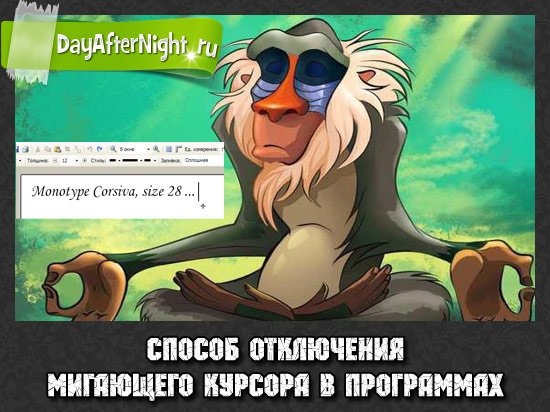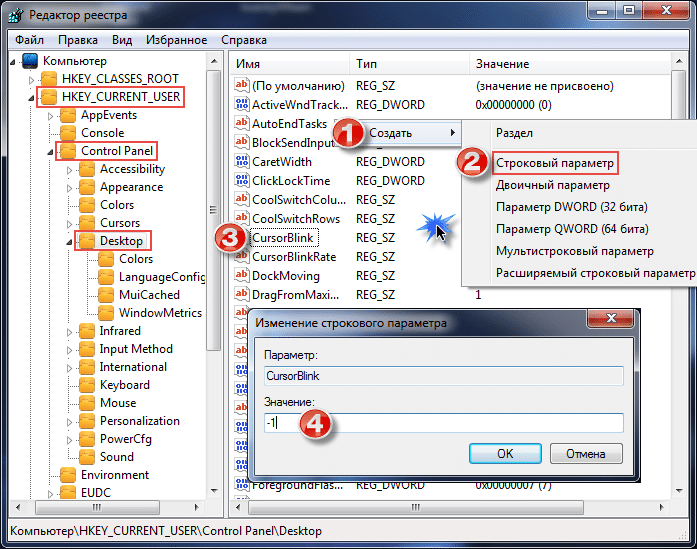Симптомы
При работе с документом Microsoft Word, могут возникнуть следующие проблемы:
-
Ненормально мерцания курсора.
-
Мерцание таблицы в верхний колонтитул или нижний колонтитул.
-
Таблицы в заголовке или примечании постоянно изменяется.
Причина
Эта проблема может возникнуть, если выполняются следующие условия о документе Word:
-
Документ имеет несколько страниц и несколько разделов.
-
Разделы в документе имеют размер различных полей и различных ориентациях.
-
Таблица Word существует в верхнем колонтитуле или в нижнем колонтитуле.
-
Параметр « как в предыдущем » включен между верхние и нижние колонтитулы.
Кроме того эта проблема может возникнуть при выполнении одного из следующих условий о таблице в верхний колонтитул или нижний колонтитул:
-
Таблица форматируется для автоматического изменения размера по размеру содержимого. Кроме того одна из ячеек таблицы содержит достаточно текста таблицы для изменения размера.
-
Таблице форматируется как Предпочтительная ширина в процентах. Кроме того когда доли каждого столбца добавляются друг с другом, общая сумма больше, чем процент всей таблицы.
Временное решение
Чтобы обойти эту проблему, используйте один из следующих способов в зависимости от конкретной ситуации.
Метод 1: Отключите параметр «Как в предыдущем»
Отключите параметр « как в предыдущем » между верхние или нижние колонтитулы в документе. Чтобы сделать это, выполните следующие действия.
Microsoft Office Word 2007
-
Дважды щелкните заголовок.
-
Если отображается как в предыдущем , щелкните ссылку в предыдущем группы на вкладке Конструктор в группе верхний и нижний колонтитул средстванавигации .
-
Нажмите кнопку Перейти к нижнему колонтитулу.
-
Если отображается как в предыдущем , щелкните ссылку в предыдущем.
-
Щелкните следующий раздел.
-
Повторите шаги с 1 по 5 для каждого раздела в документе.
Microsoft Office Word 2003 и Microsoft Word 2002
-
В меню Вид выберите команду Колонтитулы.
-
Если в заголовке отображается как в предыдущем , щелкните ссылку в предыдущем на панели инструментов Колонтитулы . Параметр « как в предыдущем » в заголовке должна исчезнуть.
-
На панели инструментов Колонтитулы нажмите кнопку Переключение между верхним и нижним колонтитулами перейдите в нижний колонтитул.
-
Если же, как в предыдущем отображается в нижнем колонтитуле, щелкните ссылку в предыдущем на панели инструментов Колонтитулы . Параметр « как в предыдущем » в заголовке должна исчезнуть.
-
На панели инструментов Колонтитулы нажмите кнопку Переход к следующему или Переход к предыдущему для переключения Далее верхний или нижний колонтитул.
-
Повторите шаги с 2 по 5 для каждого раздела в документе.
Метод 2: Отключите параметр «Автоматически изменять размеры по содержимому»
Отключите параметр «Автоматически изменять размеры по содержимому» в таблице. Чтобы сделать это, выполните следующие действия.
Word 2007
-
Дважды щелкните заголовок или нижний колонтитул, содержащий таблицу.
-
Щелкните в любом месте таблицы.
-
В группе Средства таблицыщелкните вкладку Макет .
-
В группе Размер ячейки выберите Свойства таблицы.
-
На вкладке Таблица нажмите кнопку Параметры.
-
Щелкните, чтобы снять флажок автоматически изменять размеры по содержимому .
-
Нажмите кнопку ОК , чтобы закрыть диалоговое окно Параметры таблицы .
-
Нажмите кнопку ОК , чтобы закрыть диалоговое окно Свойства таблицы .
-
Если таблица существует в заголовке или нижнем колонтитуле другой раздел в документе, нажмите кнопку Ниже или Выше в группе Переходы на вкладке Конструктор в группе верхний и нижний колонтитул средства.
-
Повторите шаги с 1 по 8 для каждой таблицы в верхний колонтитул или нижний колонтитул раздела.
Word 2003 и Word 2002
-
В меню Вид выберите команду Колонтитулы.
-
Если таблица существует в заголовке, щелкните в любом месте таблицы.
-
В меню Таблица выберите команду Свойства таблицы.
-
На вкладке Таблица нажмите кнопку Параметры.
-
Щелкните, чтобы снять флажок автоматически изменять размеры по содержимому .
-
Нажмите кнопку ОК , чтобы закрыть диалоговое окно Параметры таблицы .
-
Нажмите кнопку ОК , чтобы закрыть диалоговое окно Свойства таблицы .
-
Если таблица существует в нижний колонтитул, нажмите кнопку Переключение между верхним и нижним колонтитулом на панели инструментов Колонтитулы , чтобы перейдите в нижний колонтитул.
-
Повторите шаги с 3 по 7 для каждой таблицы в нижнем колонтитуле.
-
Если таблица существует в заголовке или нижнем колонтитуле другой раздел в документе, нажмите кнопку Переход к следующему или Предыдущему Показать на панели инструментов Колонтитулы , чтобы переключиться Далее верхний или нижний колонтитул.
-
Повторите шаги со 2 по 9 для каждой таблицы в следующем разделе или в предыдущем разделе.
Нужна дополнительная помощь?
http://support.microsoft.com/kb/247054/ru
Как изменить
скорость мигающего курсора.
Внимание:
Данная статья содержит сведения об изменении реестра. Перед изменением реестра убедитесь, что для резервного копирования и убедитесь, что вы знаете, как восстановить реестр в случае возникновения проблем. Сведения о способах резервного
копирования, восстановлении и изменении реестра щелкните следующий номер статьи базы знаний Майкрософт:
256986
(http://support.microsoft.com/kb/256986/EN-US/)
Описание реестра Microsoft Windows
Можно изменить курсор с помощью инструмента «клавиатура» на панели управления или с помощью редактора реестра.
Средство клавиатуры
Чтобы изменить скорость мигающая точка вставки, выполните следующие действия.
- Нажмите кнопку Пуск, выберите команды Настройка, Панель управленияи дважды щелкните значок клавиатуры.
- Передвиньте ползунок частота мерцания курсора , в нужное место. Примечание: при перемещении ползунка деление, ближайший к медленно курсор мигает
1,2 раз в секунду. Если переместить ползунок ближе к Быстроеделение курсор мигает 5 раз в секунду. Каждое деление изменения мигающий скорость по 100 миллисекунд. Каждый раз при перемещении ползунка, мигающий курсор
влево ползунка немедленно представляет мигающий изменения ставок.
- Нажмите кнопку Применить, а затем нажмите кнопку ОК.
Редактор реестра
Предупреждение: Неправильное использование
редактора реестра может привести к серьезным неполадкам, требующим переустановки операционной системы. Корпорация Майкрософт не гарантирует возможности решения проблем, вызванных неправильным использованием
редактора реестра. С помощью редактора реестра на свой страх и риск.
Более подробные добавочные изменения вносятся с помощью редактора реестра. С помощью редактора реестра измените значение параметра для значения CursorBlinkRate в следующем разделе реестра:
HKEY_CURRENT_USERControl PanelDesktop
Примечание: Если значение CursorBlinkRate не
существует, добавьте новое строковое значение.
После изменения значения CursorBlinkRate в реестре необходимо перезагрузить компьютер.
Если уменьшить значение данных номер (значение по умолчанию — 500) для значения CursorBlinkRate курсор мигает быстрее. Если используется большее значение данных курсор мигает медленнее.
Например значение параметра 1000 заставляет курсор мигать примерно один раз в секунду. Аналогично Если используется значение 2000 курсор мигает примерно один раз каждые две секунды. Если не хотите, чтобы курсор мигает,
используйте значение -1.
Примечание:
людей возникнуть приступ в ответ на мигание света или узоры могут возникнуть проблемы с частоты мерцания курсора, если оно задано с тактовой частотой выше 3 до 5 раз в секунду.
Данная статья содержит сведения об изменении реестра. Перед изменением реестра убедитесь, что для резервного копирования и убедитесь, что вы знаете, как восстановить реестр в случае возникновения проблем. Сведения о способах резервного
копирования, восстановлении и изменении реестра щелкните следующий номер статьи базы знаний Майкрософт:
1,2 раз в секунду. Если переместить ползунок ближе к Быстроеделение курсор мигает 5 раз в секунду. Каждое деление изменения мигающий скорость по 100 миллисекунд. Каждый раз при перемещении ползунка, мигающий курсор
влево ползунка немедленно представляет мигающий изменения ставок.
редактора реестра может привести к серьезным неполадкам, требующим переустановки операционной системы. Корпорация Майкрософт не гарантирует возможности решения проблем, вызванных неправильным использованием
редактора реестра. С помощью редактора реестра на свой страх и риск.
Более подробные добавочные изменения вносятся с помощью редактора реестра. С помощью редактора реестра измените значение параметра для значения CursorBlinkRate в следующем разделе реестра:
существует, добавьте новое строковое значение.
После изменения значения CursorBlinkRate в реестре необходимо перезагрузить компьютер.
используйте значение -1.
Не ищи Бога, не в камне, не в храме — ищи Бога внутри себя. Ищущий, да обрящет.
-
Изменено
piligrim2180
21 мая 2014 г. 21:43 -
Предложено в качестве ответа
Dmitriy VereshchakMicrosoft contingent staff, Moderator
22 мая 2014 г. 9:59
Как убрать мигающий курсор в ворде?
Нажмите кнопку Пуск, выберите команды Настройка, Панель управленияи дважды щелкните значок клавиатуры. Передвиньте ползунок частота мерцания курсора , в нужное место.
Как сделать нормальный курсор в ворде?
Выполните Пуск>Панель управления>Мышь> Указатели>группа Настройка и в ней выбрать»Выделение текста» (это курсор Word)>кнопка Обзор. Получите список (и изображение) всех поддерживаемых курсора, выберите нужный.
Как убрать жирный курсор в ворде?
Изменить толщину курсора в параметрах системы
- Откройте меню “Пуск” и зайдите в “Параметры”.
- Зайдите в “Специальные возможности” и в левой колонке выберите “Другие параметры”, с правой стороны возле “Толщина курсора” передвигайте ползунок от 1 до 20, результат будет виден с левой стороны от ползунка.
Как сделать обычный курсор?
Изменить размер и цвет указателя в параметрах системы
- Откройте меню “Пуск” и зайдите в “Параметры”. …
- Зайдите в “Специальные возможности” и в левой колонке выберите “Мышь”, с правой стороны выберите нужный размер указателя (стандартный, большой, дополнительный).
Что такое курсор в текстовом документе?
Курсо́р (лат. cursor — бегун; англ. cursor — указатель, стрелка прибора) в интерфейсе пользователя — элемент графического интерфейса, который указывает на объект, с которым будет производиться взаимодействие с помощью клавиатуры, мыши или другого устройства управления.
Как изменить курсор в Sublime?
Единственный способ сделать многострочный курсор в Sublime text 3-Это Ctrl+Shift+RC+Drag.
Как вернуть курсор в тексте?
Как снять выделение
- Нажмите клавишу . При этом вы снимаете выделение и возвращаете курсор в начало блока (или в начало документа, если был выделен весь документ). …
- Щелкните кнопкой мыши. …
- Нажмите клавишу , а затем клавишу . …
- Не забывайте о команде !
Как поменять курсор мышки на Windows 10?
Для того, чтобы изменить указатели мыши по умолчанию и установить свои собственные, зайдите в панель управления (в Windows 10 это можно быстро сделать через поиск в панели задач) и выберите раздел «Мышь» — «Указатели». (Если пункта мышь нет в панели управления, переключите «Вид» справа вверху на «Значки»).
Как изменить курсор мыши на компьютере?
Заходим в Пуск, Панели управления. Просмотр переключаем на Крупные значки и выбираем Мышь. Откроется окно, в котором переходим на вкладку “Указатели”. Выделяем нужный нам указатель, например сначала “Основной указатель” и нажимаем кнопку Обзор…
Как называется курсор в тексте?
Мигающая вертикальная черта (которая называется текстовым курсором или курсором ввода) показывает, где появится следующий символ. При наборе текста следует руководствоваться следующими основными моментами: Не нажимайте клавишу Enter в конце строки. … Другое название текстового курсора — курсор ввода.
Как поднять текст вверх?
Перетащить текст можно либо с помощью зажатой левой кнопки мыши, либо с помощью комбинаций клавиш «Ctrl» + «X» (вырезать) и «Ctrl» + «V» (вставить).
Как правильно переходить на новую строку в ворде?
Как перейти на новую строку не начиная новый абзац: — установите курсор в том месте, откуда должен начаться разрыв строки, — нажмите клавиши Shift+Enter, — курсор переместится на новую строку, оставаясь в этом же абзаце.
Как убрать выделенный курсор?
Как убрать курсор с выделением?
Отменить выделение можно с помощью нескольких способов.
- Нажмите клавишу . При этом вы снимаете выделение и возвращаете курсор в начало блока (или в начало документа, если был выделен весь документ). …
- Щелкните кнопкой мыши. …
- Нажмите клавишу , а затем клавишу . …
- Не забывайте о команде !
Как убрать синий курсор?
Нажать на клавиатуре клавишу “Shift” и, не отпуская ее, на клавишу перемещения курсора вправо.
Как убрать замещение букв?
Чтобы отключить этот режим, достаточно еще раз нажать клавишу Insert. Когда режим включен, в строке состояния отображается индикатор ЗАМ (OVR). А если мышкой дважды щелкнуть по этому индикатору, то режим замены символов будет выключен.
Как снять выделение?
Чтобы снять выделение с области независимо от того, какой инструмент активизирован, воспользуйтесь командой Select > Deselect (Выделить > Снять выделение), либо нажмите комбинацию клавиш Ctrl+D, либо щелкните внутри выделенной области с помотцью любого инструмента из группы инструментов выделения (рис. 5.25).
Как отменить удаление букв?
Если вы вдруг столкнулись с подобной ситуацией, когда при наборе текста выделяется следующая буква и удаляется, то все что необходимо сделать чтобы убрать это – повторно нажать кнопку Insert, что позволит отключить режим «Замены» и буквы перестанут съедаться.
Как убрать жирный курсор в ворде?
Изменить толщину курсора в параметрах системы
- Откройте меню «Пуск» и зайдите в «Параметры».
- Зайдите в «Специальные возможности» и в левой колонке выберите «Другие параметры», с правой стороны возле «Толщина курсора» передвигайте ползунок от 1 до 20, результат будет виден с левой стороны от ползунка.
Как убрать выделение с текста в ворде?
Удаление подсветки из части или всего документа
- Выделите текст, из которого вы хотите удалить выделение, или нажмите клавиши CTRL + A, чтобы выделить весь текст в документе.
- Перейдите на вкладку Главная и щелкните стрелку рядом с кнопкой Цвет выделения текста.
- Выберите вариант Нет цвета.
Что делать если при печатании удаляются буквы?
Если в Ворде удаляется следующая буква после набираемой при печатании, значит Вы случайно активировали ненужный режим ввода текста. Чтобы его отключить — достаточно просто нажать на кнопку Insert и ввод текста будет снова работать нормально!
Почему пропадают буквы при наборе текста?
Вероятнее всего, когда вы удаляли что-то в тексте, случайно задели и эту клавишу. Пока этот режим активен, написать новый текст посреди другого текста не получится — буквы, символы и пробелы будут не сдвигаться вправо, как это происходит обычно, а попросту исчезать.
Как отключить режим замены на ноутбуке?
Это срабатывает функция автозамены. Можно удалить или изменить подставляемые фрагменты текста. Для этого откройте диалоговое окно Параметры Word (кнопка Office — кнопка Параметры Word) и перейдите на вкладку Правописание. Далее нажмите кнопку Параметры автозамены.
Как отключить функцию Insert?
В Microsoft Word 2010 можно отключить клавишу «Insert» для переключения между режимами вставки и замены. Для этого зайдите в Файл –Параметры – Дополнительно и снимите галочку с параметра «Использовать клавишу INS для переключения режимов вставки и замены».
Как отключить режим замены в ворде?
Чтобы отключить этот режим, достаточно еще раз нажать клавишу Insert. Когда режим включен, в строке состояния отображается индикатор ЗАМ (OVR). А если мышкой дважды щелкнуть по этому индикатору, то режим замены символов будет выключен.31 мая 2007 г.
Как снять выделение в Excel?
Чтобы отменить выделение ячеек или диапазонов в выделенной области, нажмите клавишу CTRL и, удерживая ее нажатой, щелкните или перетащите указатель. Если вам нужно выбрать любую из этих ячеек, продолжайте удерживать нажатой клавишу CTRL и снова выделять эти ячейки (для Mac — используйте клавишу cmd ).
Как снять выделение лассо?
В диалоговом окне «Параметры» перейдите на вкладку «Выбор» и снимите флажок с режима «Лассо», как показано на снимке экрана ниже.
Как быстро снять выделение в фотошопе?
Варианты снятия выделения
Нужно одновременно нажать CTRL+D. Того же результата можно добиться, кликнув мышью в любом месте рабочей области. Здесь стоит помнить, что если вы использовали инструмент «Быстрое выделение», то нужно нажимать внутри выделенной области.
Как убрать мигающий курсор в ворде?
Нажмите кнопку Пуск, выберите команды Настройка, Панель управленияи дважды щелкните значок клавиатуры. Передвиньте ползунок частота мерцания курсора , в нужное место.
Как сделать нормальный курсор в ворде?
Выполните Пуск>Панель управления>Мышь> Указатели>группа Настройка и в ней выбрать»Выделение текста» (это курсор Word)>кнопка Обзор. Получите список (и изображение) всех поддерживаемых курсора, выберите нужный.
Как убрать жирный курсор в ворде?
Изменить толщину курсора в параметрах системы
- Откройте меню «Пуск» и зайдите в «Параметры».
- Зайдите в «Специальные возможности» и в левой колонке выберите «Другие параметры», с правой стороны возле «Толщина курсора» передвигайте ползунок от 1 до 20, результат будет виден с левой стороны от ползунка.
Что такое курсор в текстовом документе?
Курсо́р (лат. cursor — бегун; англ. cursor — указатель, стрелка прибора) в интерфейсе пользователя — элемент графического интерфейса, который указывает на объект, с которым будет производиться взаимодействие с помощью клавиатуры, мыши или другого устройства управления.
Как называется курсор в ворде?
Мигающая вертикальная черта, показывающая, где появится следующий введенный вами символ, называется текстовым курсором. Другое название текстового курсора — курсор ввода.
Как сделать обычный курсор?
Изменить размер и цвет указателя в параметрах системы
- Откройте меню “Пуск” и зайдите в “Параметры”. …
- Зайдите в “Специальные возможности” и в левой колонке выберите “Мышь”, с правой стороны выберите нужный размер указателя (стандартный, большой, дополнительный).
Как вернуть курсор в тексте?
Как снять выделение
- Нажмите клавишу . При этом вы снимаете выделение и возвращаете курсор в начало блока (или в начало документа, если был выделен весь документ). …
- Щелкните кнопкой мыши. …
- Нажмите клавишу , а затем клавишу . …
- Не забывайте о команде !
Как поднять текст вверх?
Перетащить текст можно либо с помощью зажатой левой кнопки мыши, либо с помощью комбинаций клавиш «Ctrl» + «X» (вырезать) и «Ctrl» + «V» (вставить).
Как правильно переходить на новую строку в ворде?
Как перейти на новую строку не начиная новый абзац: — установите курсор в том месте, откуда должен начаться разрыв строки, — нажмите клавиши Shift+Enter, — курсор переместится на новую строку, оставаясь в этом же абзаце.
Как в ворде сместить текст вверх или вниз?
Изменение интервала между знаками
- Выделите текст, который требуется изменить.
- На вкладке Главная нажмите кнопку вызова диалогового окна Шрифт, а затем щелкните вкладку Дополнительно. …
- В поле Интервал выберите параметр Разреженный или Уплотненный, а затем введите нужное значение в поле на.
Как передвинуть влево в ворде?
Выполните одно из следующих действий:
- Чтобы выровнять текст по левому краю, нажмите клавиши CTRL + L.
- Чтобы выровнять текст по правому краю, нажмите клавиши CTRL + R.
- Чтобы выровнять текст по центру, нажмите клавиши CTRL + E.
Как можно вставить рисунок в текстовый документ Microsoft Word?
Добавление рисунка в документ
- Щелкните в том месте документа, где вы хотите создать рисунок.
- На вкладке Вставка в группе элементов Иллюстрации нажмите кнопку Фигуры.
- Найдя фигуру, которую вы хотите вставить, дважды щелкните ее, чтобы вставить автоматически, или щелкните и перетащите указатель, чтобы нарисовать его в документе.
Приветствую уважаемые читатели. Это надоедливое мигание курсора при использовании таких программ, как Microsot Word, Notepad и так далее. Вы когда-нибудь задумывались, как отключить мигающий курсор, если стандартные методы не помогают?
Что ж, у меня для вас есть решение с использованием реестра Windows).
- Откройте реестр, нажав сочетание клавиш Windows + R (или перейдите в «Пуск» — «Выполнить») и введите «regedit«
- В открывшемся окне журнала перейдите в HKEY_CURRENT_USER Control Panel Desktop (можно увидеть на скриншоте ниже)
- В правой части окна щелкните правой кнопкой мыши пустую белую область, наведите указатель мыши на «Создать» (1) и выберите «Параметр строки» (2)
- Укажите название строки «CursorBlink» (3)
- Дважды щелкните левой кнопкой мыши на созданном «CursorBlink» и в поле «Значение» введите «-1» (4)
- Нажмите кнопку «ОК», после чего вы можете безопасно закрыть редактор реестра.
Перезагрузите компьютер, чтобы изменения вступили в силу. Всегда можно вернуть мигающий курсор в его предыдущее состояние, удалив значение CursorBlink из регистра. Может быть, это конец статьи, до скорой встречи
|
0 / 0 / 0 Регистрация: 08.07.2020 Сообщений: 9 |
|
|
1 |
|
|
26.01.2022, 10:09. Показов 2594. Ответов 3
Здравствуйте!
0 |
|
Programming Эксперт 94731 / 64177 / 26122 Регистрация: 12.04.2006 Сообщений: 116,782 |
26.01.2022, 10:09 |
|
3 |
|
1234 / 671 / 239 Регистрация: 22.12.2015 Сообщений: 2,093 |
|
|
26.01.2022, 11:43 |
2 |
|
Риов, я бы начал с драйвера видеокарты: обнови те или наоборот откатите.
0 |
|
0 / 0 / 0 Регистрация: 08.07.2020 Сообщений: 9 |
|
|
26.01.2022, 12:41 [ТС] |
3 |
|
Спасибо Вам за оперативный отклик? Явление вообще-то странное. Я никогда не заходил в ворд в безопасном режиме (тоже попробую) и не менял разрешения. В других программах его НЕТ!!!
0 |
|
0 / 0 / 0 Регистрация: 08.07.2020 Сообщений: 9 |
|
|
27.01.2022, 10:27 [ТС] |
4 |
|
Отмечу, что данный «тремор» у курсора возникает именно при разделении текстового документа на 2 части штатным инструментом Word.
0 |
|
IT_Exp Эксперт 87844 / 49110 / 22898 Регистрация: 17.06.2006 Сообщений: 92,604 |
27.01.2022, 10:27 |
|
Помогаю со студенческими работами здесь Роботизируется звук (глючччит), глючит видио, курсор двигается рывками курсор мыши Курсор мыши Курсор мыши Курсор мыши Курсор мыши Курсор мыши В программе пользователь нажимает кнопку, и начинается выполнение определенных… Искать еще темы с ответами Или воспользуйтесь поиском по форуму: 4 |